Modifier les tarifs sur votre site web avec Elementor
Après avoir découvert les fonctionnalités globales de WordPress et d’Elementor, nous allons maintenant aborder des cas concrets que vous serez amené à gérer régulièrement. Le premier exemple concerne la modification des tarifs de vos prestations.
Étape 1 – Accéder à la page concernée
Dans notre exemple, nous souhaitons mettre à jour les tarifs du permis B. Pour cela :
Accédez à la page correspondante via le menu horizontal (header).
Passez la souris sur la page intitulée Permis B, puis cliquez sur Modifier avec Elementor.
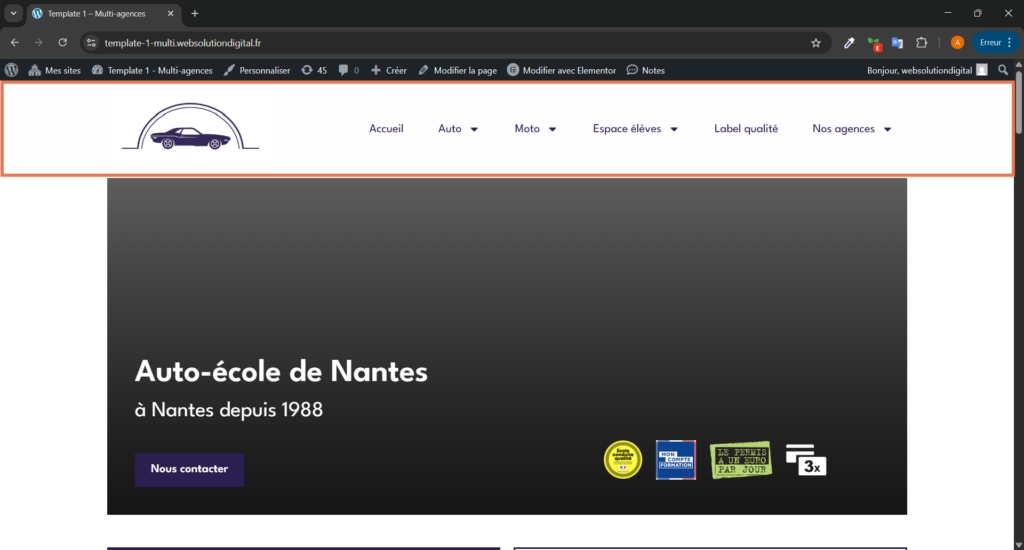
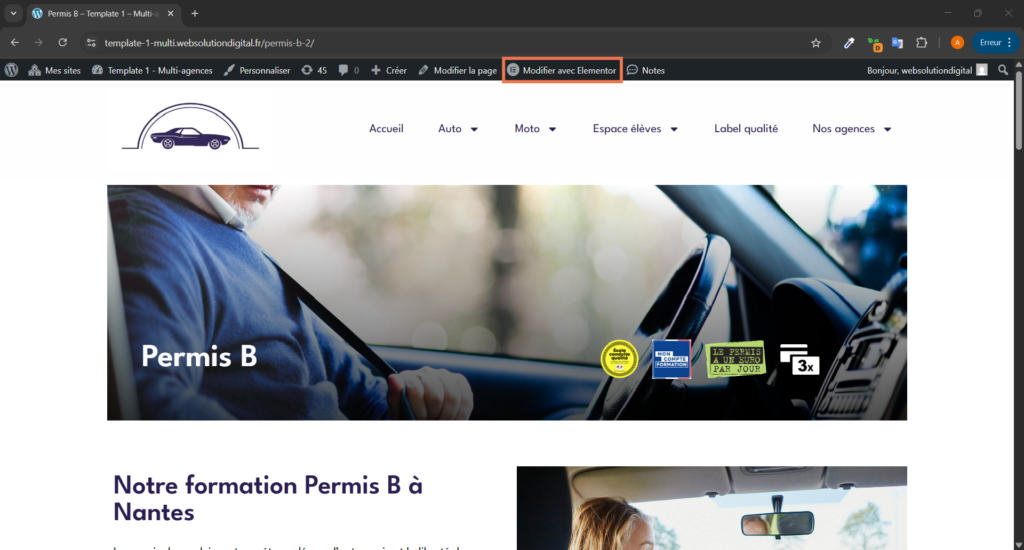
Étape 2 – Modifier un tarif existant
Une fois dans l’éditeur de page Elementor :
Faites défiler la page jusqu’à la section où sont affichés les tarifs.
Cliquez sur le tarif que vous souhaitez modifier. Le menu latéral gauche affichera alors les réglages du bloc sélectionné.
Dans l’éditeur de texte, remplacez l’ancien montant par le nouveau.

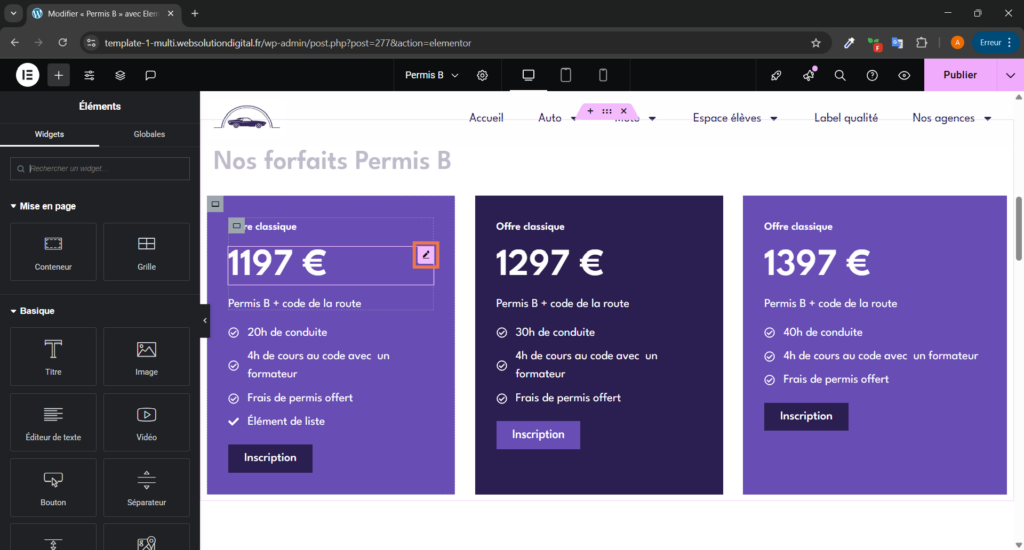
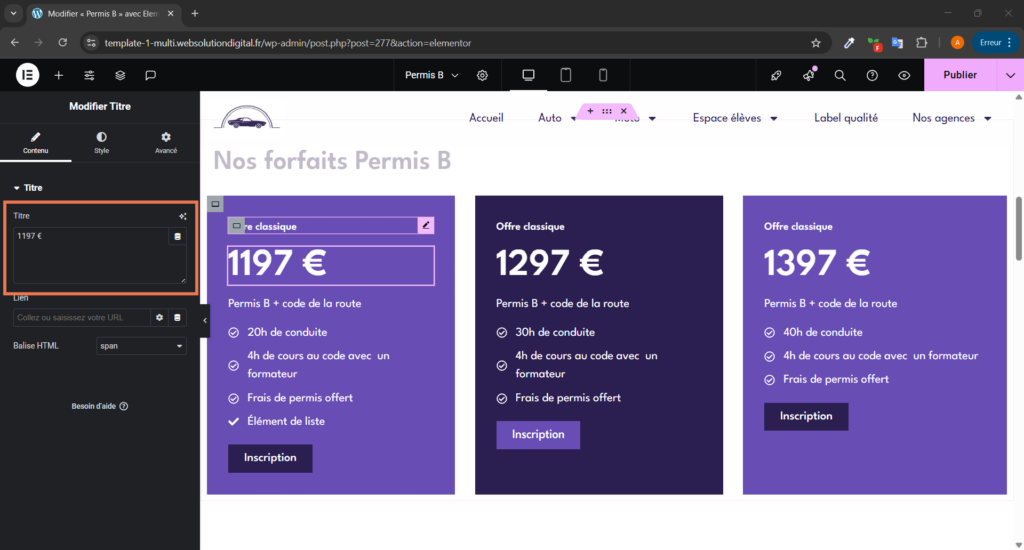
Étape 3 – Ajouter une description à un forfait
Si vous souhaitez détailler un de vos forfaits :
-
Cliquez sur l’élément ou le bloc contenant la description.
-
Dans le menu latéral, cliquez sur Ajouter un élément.
-
Renseignez le texte descriptif et, si vous le souhaitez, ajoutez une icône pour illustrer l’information (par exemple : une voiture, un chronomètre, etc.).
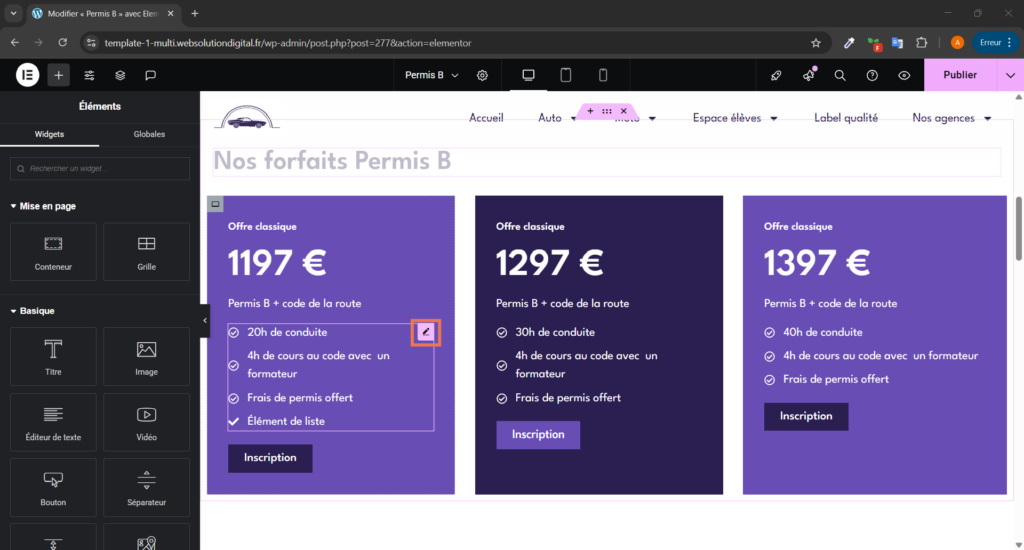
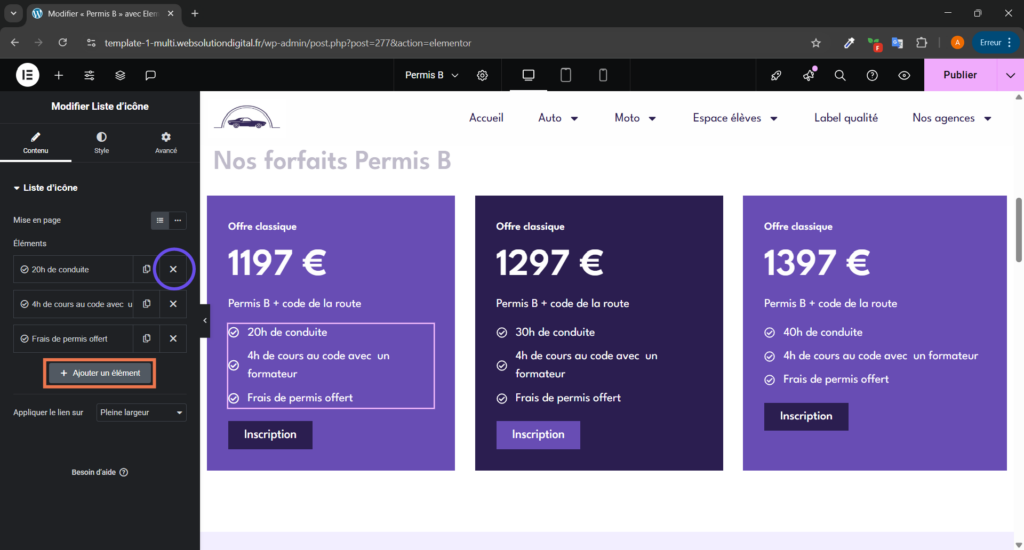
Bouton pour supprimer un élément entouré en violet.

